Hvis jobben din krever at du bruker Microsoft Word regelmessig, eller hvis du bruker det ofte på fritiden, så ønsker du å stryke ut eventuelle frustrasjoner du måtte ha med programvaren. Det er mange ting du kan konfigurere i Word. Åpenbare eksempler inkluderer utseendet og stilen til teksten, men det er også mulig å konfigurere grensesnittet også. Så hvis det er noen funksjoner du ikke liker, kan du kanskje bli kvitt dem.
Et potensielt eksempel er "miniverktøylinjen" som vises hver gang du fremhever noe eller høyreklikker. Miniverktøylinjen inneholder en rekke potensielt nyttige verktøy som kan hjelpe deg raskt å endre utseendet til den valgte teksten. Likevel kan det hende du ikke liker at linjen vises i det hele tatt, kanskje du ikke finner den nyttig, eller du liker ikke at den kan legge over potensielt viktig innhold hvis den vises på feil sted. Heldigvis, hvis du ikke liker miniverktøylinjen, kan du deaktivere den via Words innstillinger.
For å deaktivere miniverktøylinjen, må du først åpne Words innstillinger. For å gjøre det, klikk på "Fil" øverst til venstre, og klikk deretter "Alternativer" nederst til venstre.
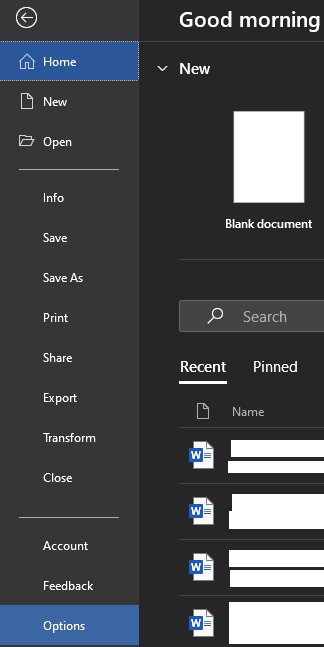
I Words innstillinger fjerner du merket for "Vis miniverktøylinje ved valg". Det vil være den første avmerkingsboksen i "Brukergrensesnittalternativer" på "Generelt-fanen". For å lagre endringen, klikk "OK".
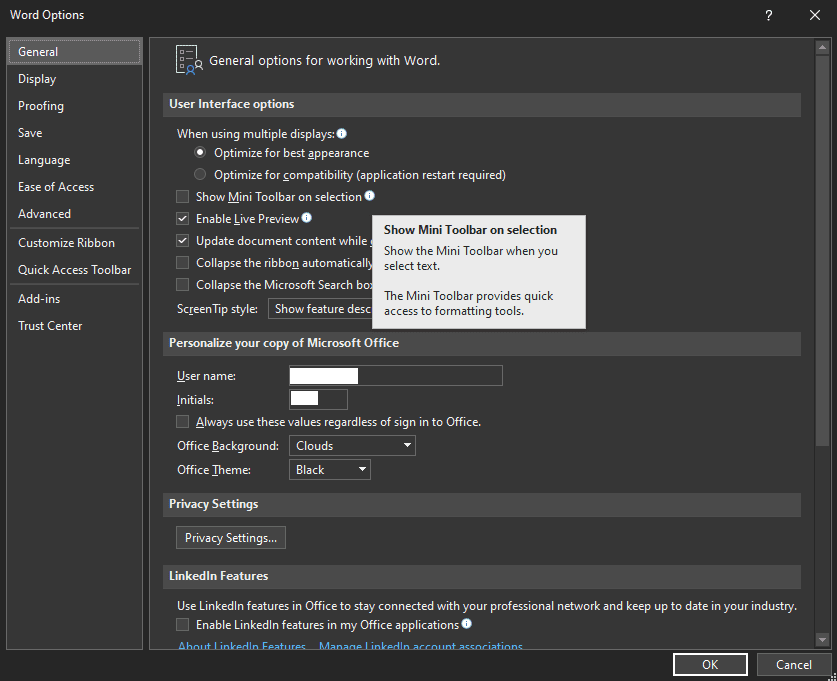
Deaktivering av miniverktøylinjen vil bare forhindre at den vises automatisk når du markerer tekst. Miniverktøylinjen vil fortsatt vises når du høyreklikker. Dessverre, for brukere som ikke liker miniverktøylinjen, er det ingen måte å deaktivere denne funksjonaliteten.